Live Timecode märkused
Võtke ajakoodiga seotud märkmed järgmisele tasemele.


iOS-i jaoks oleme täielikult ümber kujundanud meie juba populaarse veebipõhise Live Timecode Notes'i märkmete tegemise protsessi. See rakendus töötati välja koostöös filmitööstuse professionaalidega, et luua kõige produktiivsem ja lihtsamini kasutatav tööriist.
Kohandatavate siltide, isikupärastatud nuppude ja universaalsete värvidega rakendus on loodud selleks, et kiirendada märkmete tegemise protsessi live-ürituste või stuudiosalvestuse ajal. Märkmeid saab hiljem eksportida PDF- või CSV-failidena, et luua arvutustabeleid. Või eksportida neid ajajoonemärkidena Adobe Premiere Pro, DaVinci Resolve, Avid Media Composer ja muude järeltöötlusrakenduste jaoks.

Põhijooned
- Loo kohandatud sildid ja organiseeri need rühmadesse
- Loo kiirete tegevuste nupud kiirete kommentaaride jaoks
- Märkuste eksportimine ajajoonemärgistusena Premiere Pro, Resolve ja Media Composer jaoks
. - Eksportida märkmeid dokumendi, tabeli või subtiitrifailina
- Märkuste ühendamine ALE-failidega
- Individuaalsed ja täiustatud ajakoodi seaded
- Kasutage väliseid ajakoodi allikaid
- Projektide ülekandmine teistesse seadmetesse ja teistest seadmetest

Tags
Looge kohandatud sildid ja korraldage need kiiremaks logimiseks rühmadesse. Sildid võivad olla kõikvõimalikud, alates näitlejatest, kaameratest, olukordadest, asukohtadest kuni QC-märkusteni. Mis iganes on korduv või säästab aega. Sildid kinnitatakse igale logile ja need muudavad hilisema otsingu veelgi kiiremaks ja tõhusamaks.


Nupud
Kiiretoimingunuppe saab luua, et neid saaks kasutada märkmete koheseks loomiseks logimise ajal. Neid saab eelnevalt määratleda koos kommentaariga ja kombineerida nende vajutamisel siltidega. Nupud võivad olla sündmus, kommentaari tegija või eelnevalt määratletud interaktsioon.

Ajakava
Kõik märkmed kuvatakse kronoloogilises järjekorras ajateljel, mis sarnaneb filmitöötlustarkvaras kasutatavale ajateljele. Lisaks üksikutele nuppudele on rakenduses ka nupud "Repeat Note" ja "Good Take".


Projektid
Iga sündmuse või pildistamispäeva jaoks saab luua kohandatud projekte. Projekte saab dubleerida ja kasutada eelseadistusena korduvate esitluste jaoks, et teie kohandatud sildid ja nupud oleksid juba valmis. Projektile saab lisada ka üksikasju, nagu asukoht, pildistamise kuupäev, logija nimi ja muud.

Kohandatud märkmed
Märkmeid saab luua ja redigeerida, kasutades nime, kommentaari, värvi ja silte. Märkuse ajakood peatub teksti sisestamisel. See tähendab: Uue märkuse kirjutamisega ei pea kiirustama, sündmuse ajakood logitakse korrektselt. Samuti saab iga viga hiljem parandada.
( i ) In our macOS app, press the "Enter" key to open the new note field faster.


Lineaarne ajakood
Seadistage rakenduse ajakood nii, et see vastaks teie filmiprojekti kaadrisagedusele. Toetame kõiki üldkasutatavaid kaadrisagedusi: 23.976, 24, 25, 29.97 NDF, 29.97 DF, 30, 48, 50, 59.94 NDF, 59.94 DF, 60

Väline ajakoodi allikas
Rakendus toetab välise ajakoodiseadme kasutamist Bluetoothi kaudu. Lihtsalt veenduge, et ajakoodiseade on aktiivne ja lähedal, ning saate sünkroonida seadme poolt määratud ajakoodiga. See on kasulik, kui töötate komplektiga, kus kaamerate kasutatav ajakood võib erineda kellaaegadest (TOD).
Toetatud seadmed: Tentacle Sync E, Track E, Timebar
Lisateave Tentacle Sync'i vinge riistvara kohta leiate nende veebisaidilt: tentaclesync.com


Ajavöönd
Olukordades, kus teil on vaja kommenteerida veebivoo, mis on teises ajavööndis, saate igal ajal projekti ajavööndit muuta ja ajakood konverteeritakse ajavööndile vastavaks kellaajaks (TOD), ilma et peaksite seadme kellaaega muutma.

Dokumendid ja tabelid
Rakendusel on võimalus eksportida kõiki märkmeid kergesti loetavas formaadis, näiteks PDF, samuti CSV ja TSV, mida saab hõlpsasti teisendada näiteks tabelisse või Exceli faili.


Ajakirjamärgis
Kõiki märkmeid saab eksportida ajaskaala markerina kasutamiseks NLE-s (filmitöötlustarkvara).
- Final Cut Pro 7 XML-marker Adobe Premiere Pro ja Final Cut 7+ jaoks
- OpenTimelineIO Marker Adobe Premiere Pro 2025+ Beta jaoks
- EDL marker DaVinci Resolve'ile
- Tekstimärgistus Avid Media Composer 2024+ jaoks

ALE
Märkmeid saab ühendada olemasolevatesse ALE-failidesse kaamerast. See võimaldab märkmeid siduda asjakohaste ülesvõtete ja stseenidega. See on suurepärane võimalus inimestele, kellel ei ole aega võtete numbreid jälgida ja kes soovivad keskenduda märkmetele.


Pealkirjad / subtiitrid
Mõnel juhul võib pealkirjafail olla veelgi parem lahendus, nii et märkmeid saab eksportida ka 3-sekundiliste pealkirjadena (välja arvatud juhul, kui pealkiri katkestatakse järgmise märkusega).
- SRT (SubRip) Adobe Premiere Pro ja DaVinci Resolve jaoks
- DS SubCap Avid Media Composerile

Projektide import ja ülekandmine
Terveid projekte saab importida või kanda teistesse seadmetesse või EditingTools.io kontole või teistest seadmetest või EditingTools.io kontole, kasutades projekti ülekandefaili. Fail sisaldab kõiki märkmeid, nuppe, silte ja projektiteavet. Seda saab kasutada ka eelseadistus- või varufailina.


Demo projektid
Rakendus sisaldab kahte fiktiivset näidisprojekti, mis aitavad teil alustada ja rakendust proovida. Selle rakenduse jaoks on palju kasutusjuhtumeid: telesaate logimine, VFX-märkmete tegemine stuudios, QC-märkmete tegemine otseülekandes, autosõidu kommenteerimine, võrgukatse jälgimine, helimärkmete tegemine, podcasti soovitamine ja palju muud.
Hinnakujundus
Rakendus on saadaval tasuta plaaniga, et proovida kõiki põhifunktsioone, ja tasulise plaaniga, mis avab kõik funktsioonid. We also offer an Enterprise Version with lifetime access that does not require a subscription.
Omadused | Free Trial | Täielik versioon |
|---|---|---|
| Projektid | 3 | piiramatu |
| Join Online Team Sessions | 3* | piiramatu |
| Create Online Team Sessions | An API key is required and can be generated with a free EditingTools.io account. | |
| Tags (projekti kohta) | kuni 10 | piiramatu |
| Nupud (projekti kohta) | kuni 5 | piiramatu |
| Toetatud ekspordivormingud | PDF, CSV, OTIO, XML, EDL, TXT, JSON | Kõik alates tasuta plaan pluss: ALE, TSV, SubRip, Avid DS Caption |
| Projektide importimine | Ei | Jah |
| Ülekandeprojektid | Ei | Jah |
| Backup to EditingTools.io Cloud | Ei | An API key is required and can be generated with a free EditingTools.io account. |

Turvalisus ja andmekaitse
Me ehitasime selle rakenduse turvalisust silmas pidades, mis tähendab, et mingeid andmeid ei jagata kolmandate osapooltega ning kõike salvestatakse ja töödeldakse lokaalselt, kui te ei soovi faile iOS-i kaudu jagada. Andmetöötlus on kohalik, turvaline ja konfidentsiaalne ning seda saab kasutada kriitiliste projektide ja sündmuste puhul.
- GDPR ja CCPA nõuetele vastavus
- Kontot ei ole vaja
- töötab 100% offline

Keeled
Inglise, araabia, bulgaaria, eesti, eesti, kreeka, indoneesia, itaalia, jaapani, korea, kreeka, läti, leedu, norra, poola, portugali, prantsuse, rootsi, rumeenia, saksa, vene, slovaki, sloveeni, soome, taani, tšehhi, türgi, ukraina, ungari, taani


Ühilduvus
- iPad: Nõuab iPadOS 18.0 või uuemat versiooni
- iPhone: Nõuab iOS 18.0 või uuemat versiooni
- Mac: Mac, millel on Apple M1 kiip või uuem.
- Apple Vision: Nõuab visionOS 2.0 või uuemat versiooni
Automate your workflows with our API
Whether you're a developer or just want to automate more processes with tools like Zapier or Make, you can easily integrate this tool into your workflows with our API. Learn more about integrating the REST API in our API documentation.
API Documentation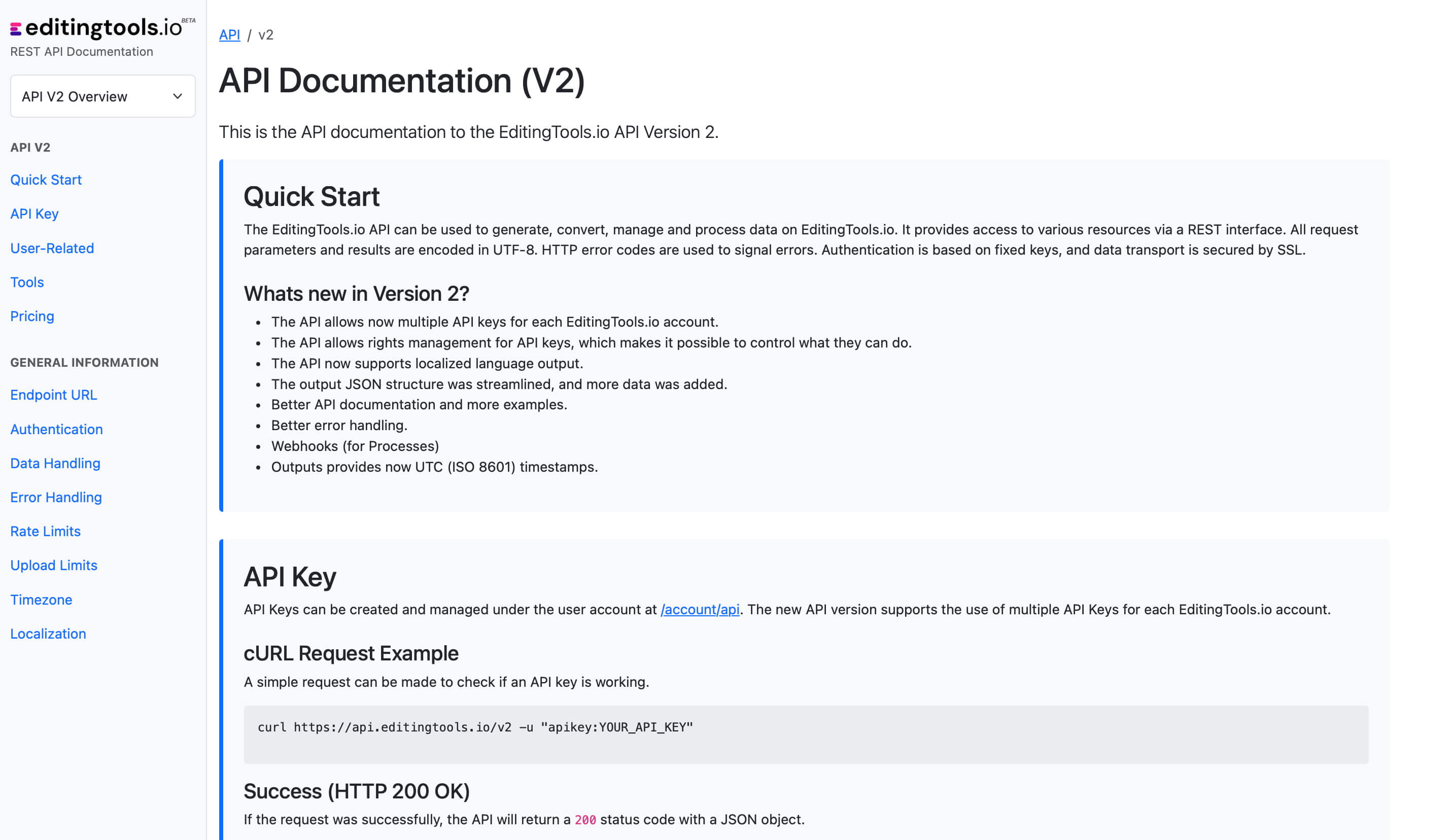

Toetus
Kui teil on küsimusi või funktsioonitaotlusi, võtke palun ühendust meie tugimeeskonnaga. Meil on hea meel teid aidata!

Kui rakendus meeldib teile, ootame teie hinnangut!
KKK
Kasutage rakenduse valikut "Projekti ülekandmine", et luua ja eksportida .json. Seda saab varundada või importida oma EditingTools.io kontole. Pange tähele, et selleks võib olla vaja tellimust. Kui kasutate rakenduse tasuta versiooni, saate oma märkmeid varundada, eksportides selle asemel .csv-vormingu.
Yes
Ei, see ei ole praegu võimalik. Rakendus nõuab eraldi litsentsi ja tellimust. Kui teil on aktiivne EditingTools.io-tellimus, võite siiski saada ios-rakenduse tellimusest allahindlust. Täpsemate üksikasjade saamiseks võtke ühendust meie meeskonnaga.
Lihtsalt kustutage rakendus "Live Notes" oma seadmest.
Kustutage "Live Notes" kaust "/Users/{username}/Library/Containers/Live Notes".
Lihtsalt kustutage Live Notes.app fail oma rakenduste kaustas. Andmebaasi eemaldamiseks kustutage Live Notes'i kaust "/Users/{username}/Library/Containers/Live Notes".
Ei. iOS-i rakendus ja EditingTools.io rakendus on kaks erinevat rakendust ja praegu on teil vaja mõlema jaoks eraldi litsentsi.
Jah, saate oma projekte avada ja märkmeid eksportida tasuta vormingutes ka pärast tellimuse lõppemist.
Import Markers (Tutorials)
Export markers from the app
In your project, go to "Export notes" and choose "XML Marker (Premiere Pro)". If you are using Premiere Pro Beta or Premiere Pro 2026+ you can also use "OTIO Marker".
Make sure to activate "Sort by timecode".
Generate the file and save or share it with your editing device.
Import markers
In Premiere Pro, go to "File -> Import" and select the XML or OTIO file. It will then import a new sequence.
If you want to copy these markers into an existing sequence, use an adjustment layer or any other video as placeholder. Then copy the clip and switch to your existing sequence. Move the cursor to the location, where the adjusmtent layer or first marker appeared in the other sequence. Then past it. It will only copy the timeline markers if under setting the option "Copy timeline markers" is active.
Export markers from the app
In your project, go to "Export notes" and choose "TXT Marker (Media Composer)".
Make sure to activate "Sort by timecode".
Generate the file and save or share it with your editing device.
Import markers
Open your sequence and go to: "Tools -> Marker"
Right Click: Import Markers
Select the generated "TXT" file.
What else should I know?
Avid Media Composer may fail to import markers if they overlap or if they are not in chronological order.
Export markers from the app
There is no direct export for Pro Tools from the app, but you can use the Marker Converter to convert from another format. Or transfer the project to your EdtingTools.io account and export it from there.
There are 3 different ways to bring markers into Avid Pro Tools. The most suitable of these 3 is the Pro Tools PTX format.
| PTX Session Data | MIDI File | EDL File | |
|---|---|---|---|
| Marker colors | Yes | No | No real markers but clips with the marker name as clip name. |
| Individual Session Timecode Start | Yes | Yes | Not relevant |
| Adjustable audio pull rate | Yes | No | Not relevant |
| Adjustable sample rate | Yes | No | Not relevant |
| Import new markers at a later time | Yes | No. Pro Tools allows only one Midi track with markers per session. | Yes |
How to import PTX markers into Pro Tools?
In ProTools, go to "File > Import > Session Data". Select and open the generated ".ptx" file. In the "Import Session Data" window, make sure the "Ruler Markers / Memory Locators" box in the lower "Session Data" panel is checked. Press "OK" and your markers will be imported.
Why are PTX conversions not free?
The PTX converter was developed in partnership with Sounds in Sync. Therefore, we are currently unable to offer the converter for free.
How can I convert unlimited PTX files?
We are currently unable to offer a flat rate for PTX conversions. If you need unlimited conversion, you can have a look at EdiMarker from Sounds in Sync. But since most users do not need a ptx converter often, our marker converter is usually the cheaper option.
How to import MIDI markers into Pro Tools?
Under "File -> Import -> Midi" you can import the generated marker file into Pro Tools. Select the file and then "Add Midi Track". Attention, if there is already a midi track with markers you have to remove them first. If your session is not at 00:00:00:00 the imported markers have an offset. Therefore, when converting, specify your timeline start timecode from your Pro Tools session (you can find this option under "more Options" in the form above). Often this is 01:00:00:00.
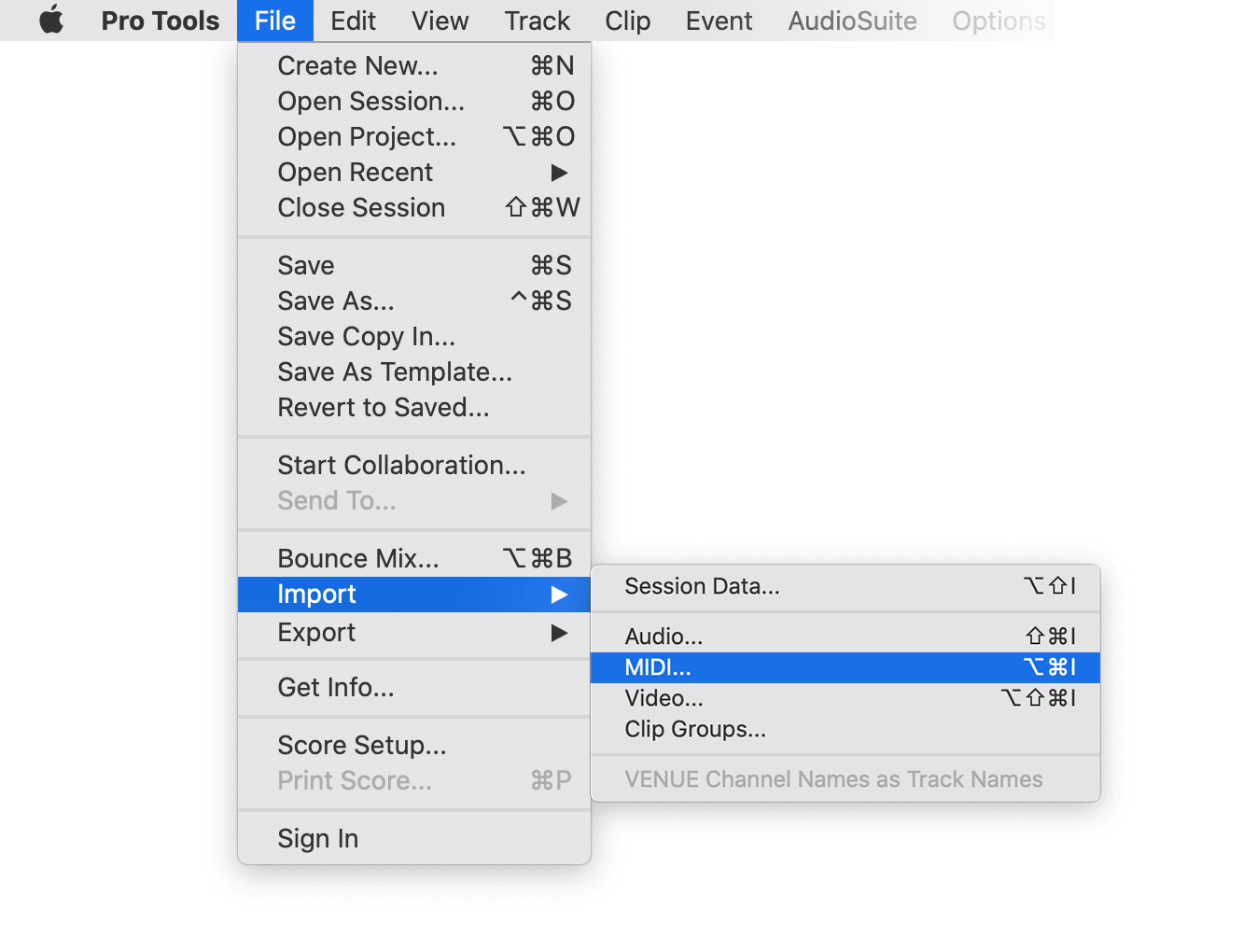
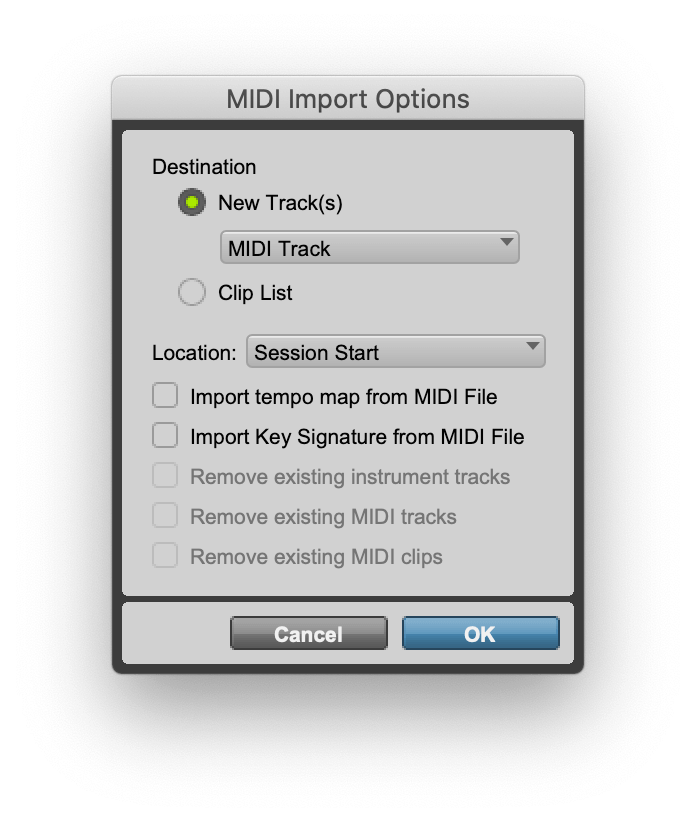
How to import timeline markers?
1. Create a new timeline or open a timeline in your project
2. Make a right click on the sequence timeline in your media tab. It will open an popup.
3. Navigate to: Timelines > Import > Timeline Markers from EDL
4. Select the edl marker file for Resolve and the markers will be loaded.
- In case you don’t see any markers, make sure they are in the right timecode area and try to zoom out of your timeline.
- If you can not find the option „Timeline Markers from EDL“ make sure you selected a sequence in your media tab.
- Resolve does not support special chars in markers.
Tags
API iOS Livestream macOS Recording Tools ALE CSV SRT XLS Adobe Premiere Pro Avid Media Composer Avid Pro Tools DaVinci Resolve Final Cut Pro Frame.io Tools for Audio Workflows
